Cách chuyển ảnh từ Samsung sang iPhone qua Bluetooth là thủ thuật được nhiều Samfan lẫn iFan quan tâm tìm hiểu. Thế nhưng, liệu điều này có thực hiện được trên thực tế hay không?
Samsung và iPhone là 2 dòng smartphone sở hữu lượng người dùng đông đảo nhất hiện nay. Vì thế, truyền nhận các dữ liệu như hình ảnh và video giữa 2 dòng máy phổ biến này đã trở thành nhu cầu của nhiều đối tượng.
Dù trên Samsung, iPhone hay bất kỳ chiếc smartphone nào khác, Bluetooth cũng đều được coi là một tính năng quen thuộc. Bên cạnh việc hỗ trợ kết nối điện thoại với các phụ kiện không dây, Bluetooth còn được dùng để truyền nhận dữ liệu giữa các thiết bị ở gần nhau. Do đó, cách chuyển ảnh từ Samsung sang iPhone qua Bluetooth cũng là phương án được nhiều tín đồ công nghệ nghĩ tới khi có nhu cầu chia sẻ hình ảnh giữa 2 thiết bị.

Xem thêm:
- Cách ghi âm cuộc gọi Messenger trên Samsung: Bạn đã biết chưa?
- Samsung Watch không nhận cuộc gọi Zalo, bạn phải làm sao?
Có cách chuyển ảnh từ Samsung sang iPhone qua Bluetooth hay không?
Dù chuyển ảnh qua Bluetooth vốn là thao tác đơn giản hơn ăn kẹo, nhưng bạn không thể thực hiện thao tác này giữa điện thoại Android và iPhone. Điều này có nghĩa cho đến thời điểm hiện tại, KHÔNG có cách chuyển ảnh từ Samsung sang iPhone bằng Bluetooth và ngược lại, cũng KHÔNG có cách chuyển ảnh từ iPhone sang Samsung bằng Bluetooth đâu nhé.
Tuy nhiên, dù không thể sử dụng Bluetooth, bạn vẫn có thể sử dụng nhiều phương thức tiện lợi khác để chuyển và nhận ảnh giữa iPhone và Android.
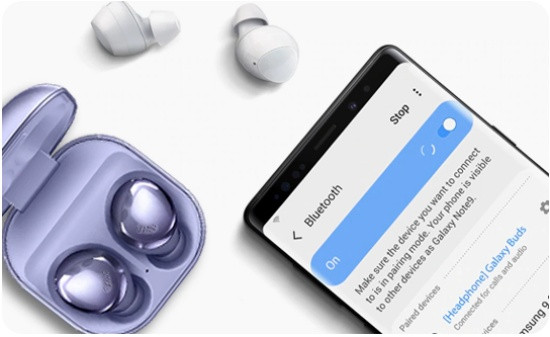
Cách chuyển ảnh từ Samsung sang iPhone đơn giản
Chuyển ảnh từ Android sang iPhone và ngược lại không khó. Bởi bạn có thể áp dụng một trong những thủ thuật đơn giản được gợi ý bên dưới:
✪ Sử dụng các ứng dụng liên lạc
Bạn có thể chuyển ảnh từ Samsung sang iPhone qua Gmail, Google Drive, Messenger hoặc Zalo – nền tảng hỗ trợ gửi ảnh với chất lượng HD vô cùng xịn sò.
Tất nhiên với phương pháp này, bạn cần biết tài khoản Gmail hoặc kết bạn với đối phương trên Messenger/Zalo,… mới có thể gửi ảnh như mong muốn.
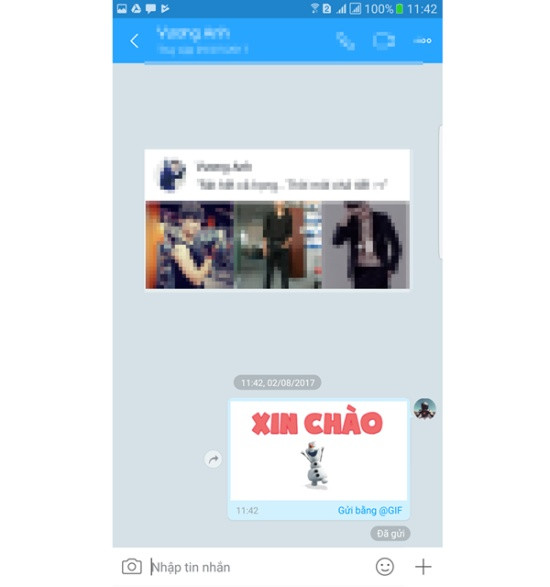
✪ Sử dụng Google Photos
Trong trường hợp cả Samsung và iPhone đều là dế yêu của bạn, mọi chuyện sẽ trở nên dễ dàng với ứng dụng Google Photos quen thuộc.
Bởi chỉ cần sử dụng một tài khoản Google Photos trên 2 thiết bị của mình, mọi hình ảnh và video trên iPhone và Samsung sẽ tự động được sao lưu trên Google Photos để bạn thoải mái sử dụng ở mọi thiết bị.
Ngoài ra, Google Photos còn giúp tiết kiệm dung lượng bộ nhớ trên dế yêu và hạn chế tình trạng mất hình ảnh/video quan trọng, nên ứng dụng này luôn được các tín đồ công nghệ tải về chiếc smartphone của mình.
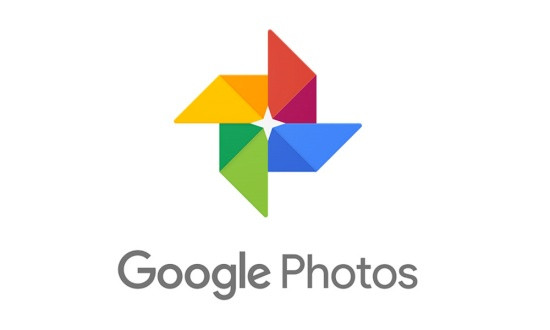
✪ Sử dụng ứng dụng Xender
Xender cũng là một chiếc app hữu ích trong việc hỗ trợ truyền nhận hình ảnh trên Android và iPhone. Các sử dụng ứng dụng này để chuyển ảnh giữa Samsung và iPhone như sau:
✤ Bạn tải Xender về iPhone và Samsung. Link tải: Xender iOS | Xender Android
✤ Sau khi tải và cài đặt xong, nếu muốn chuyển ảnh từ Samsung sang iPhone thì bạn mở Xender trên Samsung, chọn hình ảnh muốn chuyển => Gửi. Một mã QR sẽ hiển thị trên màn hình.
✤ Trên iPhone, bạn cũng mở Xender, chọn Nhận (Recieve). Ứng dụng sẽ tự động mở camera để bạn quét mã QR hiển thị trên Samsung => Kết nối. Ngay lập tức hình ảnh sẽ được chuyển sang iPhone thông qua mạng Wifi.
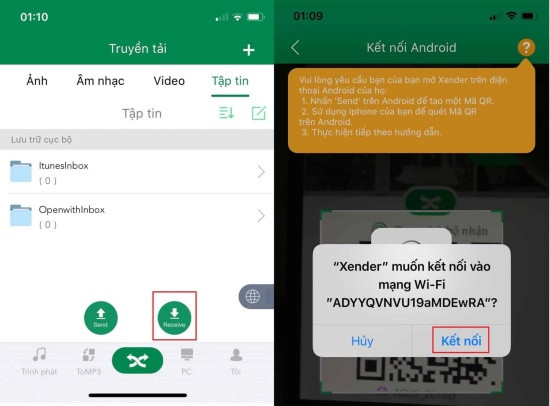
Như vậy, dù không có cách chuyển ảnh từ Samsung sang iPhone qua Bluetooth nhưng bạn có thể truyền và nhận dữ liệu giữa 2 thiết bị này theo nhiều cách khác nhau. Hy vọng thông tin trong bài hữu ích với bạn!
